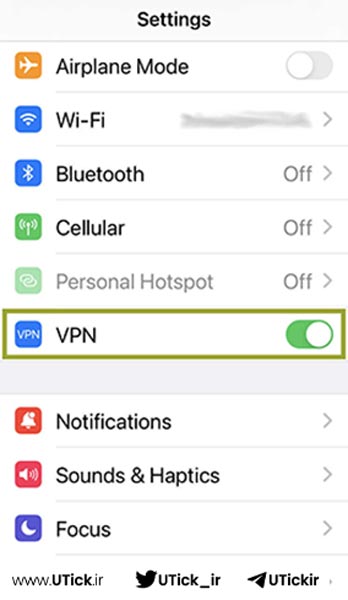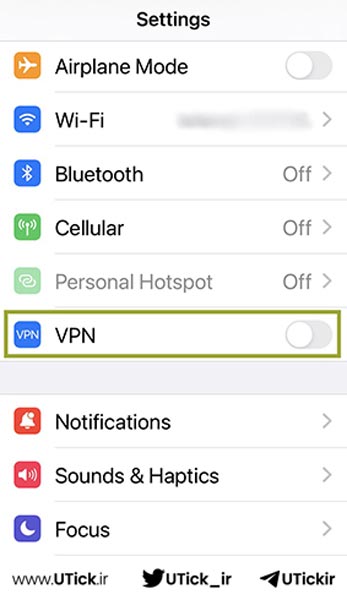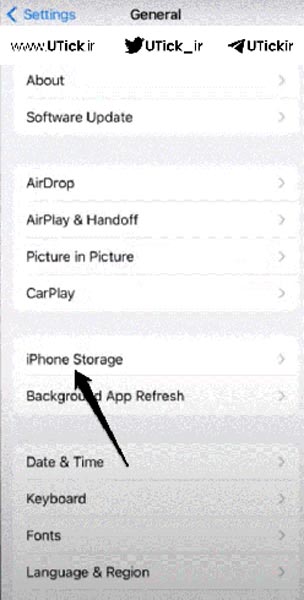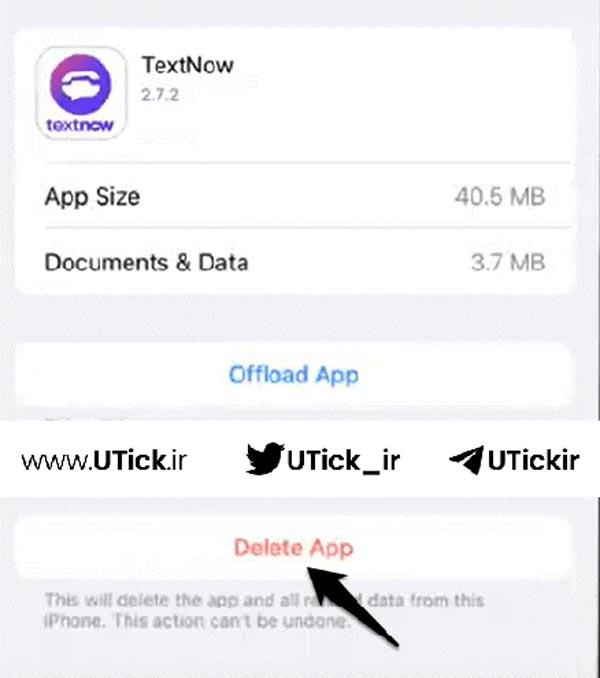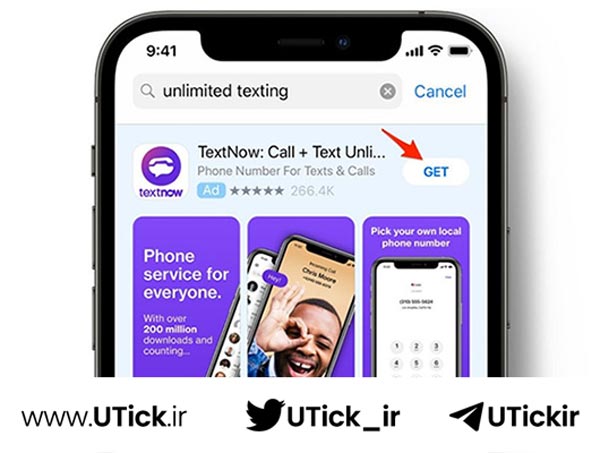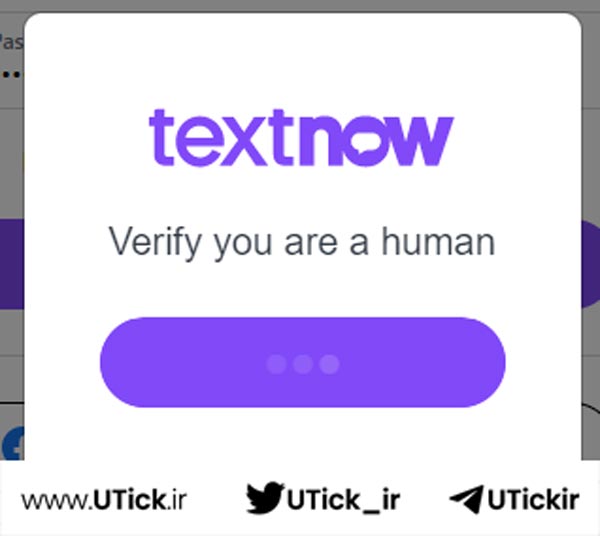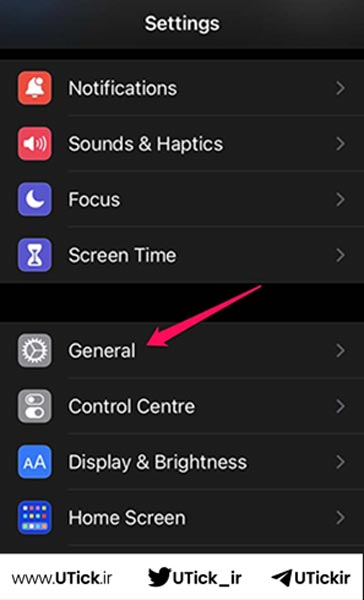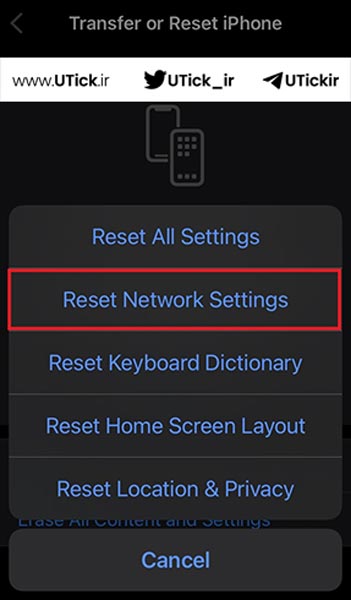رفع مشکل TextNow در آیفون چگونه است؟ آیا تا به حال با مشکل کار نکردن TextNow روی مشکل آیفون دست و پنجه نرم کرده اید؟ آیا به دنبال یافتن این موضوع هستید که چرا این موضوع رخ می دهد؟ اگر بله، نگران نباشید؛ این وبلاگ برای شما طراحی شده است و خرید اشتراک TextNow تکستنو به شما توصیه می شود.
TextNow یک سرویس شبکه دیدنی است که برای کاربران ساکن در کانادا و ایالات متحده در دسترس است. کاربران آیفون و اندروید پس از دانلود از اپ استور و پلی استور می توانند از این اپلیکیشن استفاده کنند.
یوتیک بهعنوان یکی از پیشگامان در ارائه خدمات اشتراک و حسابهای پریمیوم، مجموعهای گسترده از امکانات و مزایای ویژه را برای کاربران خود فراهم کرده است. برای آشنایی بیشتر با این مزایا، میتوانید به صفحه خرید اکانت TextNow تکستنو مراجعه کرده و جزئیات کامل را مشاهده نمایید.
متأسفانه، گاهی اوقات برنامه مشکل ایجاد می کند و کاربر را ناامید و آزرده می کند. اگر شما نیز با این مشکل دست و پنجه نرم می کنید، به این پست بروید تا مشکل را حل کنید و رفع مشکل TextNow در آیفون کامل یادبگیرید.
لیست عناوین مقاله
چرا TextNow روی آیفون من کار نمی کند؟
قبل از رفع مشکل TextNow در آیفون، اجازه دهید در مورد دلایل اصلی این مشکل صحبت کنیم وبا خرید اشتراک TextNow تکستنو امکانات پرمیوم آن بهره مند شوید.
1. سرور TextNow پایین است
سرور TextNow از کار افتاده باشد یا برنامه TextNow ممکن است باگ یا مشکلی داشته باشد.
2. حالت کم داده را فعال کنید
آیفون حالت داده کم را ارائه می دهد که برنامه را از استفاده از داده های سلولی در پس زمینه محدود می کند. فعال کردن حالت داده کم نیز ممکن است مانع از استفاده مناسب از TextNow شود .
3. وای فای یا داده تلفن همراه قطع شده است
اگر آیفون را به طور دقیق به Wi-Fi یا تلفن همراه متصل نکنید، نمیتوانید در TextNow پیام ارسال کنید .
4. نسخه قدیمی iOS
استفاده از نسخه خراب یا قدیمی iOS عملکرد دستگاه iOS را متوقف می کند. از این رو، ممکن است باعث ایجاد مشکل نیز شود.
5. کش ناخواسته
TextNow دادههای کش را ذخیره میکند و وقتی این دادهها افزایش مییابد، میتواند بر عملکرد TextNow تأثیر بگذارد .
رفع مشکل TextNow در آیفون چگونه است؟
روش 1: آیفون را ریستارت کنید
در رفع مشکل TextNow در آیفون برخی از باگهای نرمافزاری مربوط به برنامه خاص ممکن است باعث این مشکل شوند، بنابراین راهاندازی مجدد دستگاه iOS میتواند مشکل کار نکردن TextNow در آیفون را برطرف کند. راهاندازی مجدد دستگاه iOS ممکن است به بستن تمام برنامهها و برنامههای در حال اجرا در پسزمینه و رفع مشکلات سیستم iOS در دستگاه شما کمک کند.
راه اندازی مجدد آیفون، راهنمای گام به گام زیر را دنبال کنید .
برای آیفون X به بعد
دکمه کناری آیفون و یکی از دکمه های ولوم را فشار داده و نگه دارید تا نوار لغزنده پاور ظاهر شود. نوار لغزنده را به سمت راست بکشید و دستگاه iOS را خاموش کنید. سپس روی دکمه سمت دستگاه iOS کلیک کنید و نگه دارید تا لوگوی اپل ظاهر شود. انجام این کار به شما کمک می کند تا آیفون را دوباره راه اندازی کنید.
برای آیفون 6/7/8 یا SE (نسل دوم و سوم)
دکمه کناری دستگاه Ios را فشار داده و نگه دارید تا نوار لغزنده خاموش کردن خاموش شود. سپس نوار لغزنده را به سمت راست فشار دهید که به شما کمک می کند آیفون را خاموش کنید.
دکمه کناری آیفون را دوباره فشار دهید و نگه دارید تا لوگوی اپل برای روشن کردن دستگاه iOS حضور خود را احساس کند.
برای iPhone SE (نسل اول)، 5، یا قبل از آن
دکمه بالا را فشار داده و نگه دارید تا زمانی که نوار لغزنده خاموش شدن را ببینید. قبل از خاموش کردن نوار لغزنده به مدت 30 ثانیه به سمت راست فشار دهید.
با فشار دادن و نگه داشتن دکمه بالا تا زمانی که لوگوی اپل ظاهر شود، دستگاه iOS را روشن کنید.
روش 2: VPN را غیرفعال کنید
یک شبکه خصوصی مجازی به شما کمک می کند تا یک اتصال امن به مکان یا شبکه دیگری از طریق اینترنت برقرار کنید. میتوانید از VPN برای دور زدن محدودیتهای برخی برنامهها یا سرویسها و رفع مشکل TextNow در آیفون استفاده کنید.
در اینجا از رفع مشکل TextNow در آیفون نحوه غیرفعال کردن VPN در iPhone آورده شده است
مرحله 1. پس از پیمایش به تنظیمات آیفون، VPN را پیدا کنید.
مرحله 2. کلید VPN را خاموش کنید تا همه چیز مرتب شود.
روش 3: برنامه TextNow را به روز کنید
بهروزرسانی برنامه « TextNow » اولین چیزی است که مشکل را برطرف میکند. استفاده از نسخه قدیمی برنامه TextNow خوب نخواهد بود، بنابراین نصب به روز رسانی جدید نیز کمک می کند.
در اینجا از رفع مشکل TextNow در آیفون نحوه به روز رسانی برنامه TextNow آورده شده است .
مرحله 1. پس از راه اندازی فروشگاه App، روی نماد جستجو کلیک کنید.
مرحله 2. برنامه TextNow را جستجو کنید و برای نصب بهروزرسانیهای جدید، نماد «بهروزرسانی» را بزنید.
روش 4: TextNow را حذف و دوباره نصب کنید
اگر امتحان کردن چند کار جواب نداد در رفع مشکل TextNow در آیفون، میتوانید قبل از نصب مجدد برنامه TextNow را حذف کنید تا ببینید چگونه از کار میافتد.
مرحله 1. به تنظیمات بروید و روی حافظه آیفون فشار دهید. بعد از زدن برنامه TextNow روی Delete App ضربه بزنید .
مرحله 2. دوباره App Store را راه اندازی کنید و نماد “Get” را انتخاب کنید تا برنامه ” TextNow ” دوباره نصب شود.
روش 5: داده های کش برنامه را پاک کنید
کش برنامه تمایل دارد داده های متفرقه را ذخیره کند. پاک کردن حافظه پنهان برنامه می تواند به شما در رفع مشکل TextNow در آیفون که ممکن است برنامه با آن مواجه شود کمک کند.
TextNow در آیفون خود مشکل دارید ، پاک کردن کش برنامه ممکن است به شما کمک کند تا کار خود را انجام دهید.
در اینجا از رفع مشکل TextNow در آیفون نحوه پاک کردن کش TextNow آورده شده است .
مرحله 1. در رفع مشکل TextNow در آیفون روی تنظیمات آیفون کلیک کنید و روی نماد برنامه ها ضربه بزنید.
مرحله 2. پس از زدن TextNow، Clear Cache را انتخاب کنید .
روش 6: دور زدن تأیید انسانی
ممکن است مرحله راستیآزمایی انسانی را با موفقیت تأیید نکنید، که میتواند شما را با مشکل مواجه کند. روش تأیید انسانی برای جلوگیری از حسابهای اسپم طراحی شده است.
بنابراین، اگر آزمون “تأیید انسانی” را قبول نکنید، نمی توانید وارد سیستم شوید. می توانید با شناسایی خود به عنوان یک انسان مشکل را حل کنید. پس از تکمیل مرحله تأیید انسانی، با حساب TextNow خود وارد شوید.
روش 7: رفع مشکلات سیستم در آیفون از طریق TunesKit iOS System Recovery
در رفع مشکل TextNow در آیفون اگر با مشکلات دستگاه iOS مشکل دارید، TunesKit iOS System Recovery را انتخاب کنید. این یک ابزار شخص ثالث قابل توجه است که می تواند بیش از 150 مشکل دستگاه iOS را با حداقل تلاش برطرف کند، از جمله اینکه برنامه TextNow من کار نمی کند، روی لوگوی اپل ، حلقه راه انداز ، صفحه سیاه و غیره چسبیده است. با رابط کاربری بی دردسر و بسیار حرفه ای ویژگیهای TunesKit iOS System Recovery همچنین تضمین میکند که هنگام تعمیر آیفون، دادهها را از دست ندهید.
بنابراین در رفع مشکل TextNow در آیفون، رفع هر مشکل دستگاه iOS تنها با چند کلیک، به لطف ویژگی های نفس گیر TunesKit iOS System Recovery است. جدا از کمک به شما برای ورود یا خروج از بازیابی با یک کلیک، TunesKit iOS System Recovery با آخرین نسخه iOS نیز سازگار است. TunesKit iOS System Recovery با مک و ویندوز سازگار است.
میتوانید چندین مشکل دستگاه iOS را با تعمیر آیفون در TunesKit iOS System Recovery برطرف کنید . با انتخاب حالت تعمیر استاندارد باعث از دست رفتن اطلاعات نمی شود. راهنمای زیر را دنبال کنید تا دستگاه iOS خود را از طریق TunesKit iOS System Recovery بازیابی کنید.
مرحله 1
به وب سایت رسمی TunesKit iOS System Recovery بروید و نرم افزار را روی رایانه شخصی نصب کنید. در مرحله بعد، رایانه شخصی دستگاه iOS را متصل کرده و TunesKit iOS System Recovery را راه اندازی کنید. روی نماد «تعمیر سیستم iOS» فشار دهید تا مراحل رفع مشکل TextNow شروع شود .
مرحله 2
در این مرحله، باید نماد استاندارد تعمیر را از بین دو گزینه ای که در آنجا پیدا می کنید، انتخاب کنید. حالت استاندارد تعمیر برای رفع مشکلات جزئی دستگاه iOS استفاده می شود و هیچ داده ای را در دستگاه های iOS حذف نمی کند.
اگر آیفون شما با یک مشکل نرم افزاری بزرگ دچار مشکل شد، تعمیر دیپ به شما امکان می دهد آن مشکل را برطرف کنید اما به قیمت از دست دادن داده ها .
مرحله 3
اکنون باید بسته سیستم عامل منطبق با دستگاه را دانلود کنید. وقتی مطمئن شدید که اطلاعات روی صفحه با دستگاه iOS شما مطابقت دارد. برای شروع دانلود بسته سیستم عامل، روی نماد “دانلود” کلیک کنید.
مرحله 4
برای شروع تعمیر دستگاه iOS، نماد «تعمیر» را فشار دهید. اگر بیمار کم سن و سالی باشید، به شما کمک می کند، زیرا بازیابی سیستم iOS TunesKit ممکن است قبل از تعمیر آیفون کمی طول بکشد.
روش 8: تنظیمات شبکه را بازنشانی کنید
راه دیگر برای رفع مشکل TextNow در آیفون، بازنشانی تنظیمات شبکه است. انجام این کار به شما کمک می کند تا مشکلات اتصال به شبکه را که ممکن است دستگاه iOS شما با آن دست و پنجه نرم کند برطرف کنید.
مرحله 1. در رفع مشکل TextNow در آیفون بعد از باز کردن تنظیمات آیفون، آیکون General را بزنید.
مرحله 2. قبل از زدن نماد Reset، روی نماد Transfer یا Reset iPhone فشار دهید.
مرحله 3. روی نماد “Reset Network Settings” ضربه بزنید و پس از تایپ رمز عبور، اقدام را تایید کنید.
روش 9: فضای ذخیره سازی آیفون را بررسی کنید
در رفع مشکل TextNow در آیفون یکی دیگر از مواردی که باعث می شود TextNow روی مشکل آیفون کار نکند، حافظه کم آیفون است. اگر فضای ذخیرهسازی دستگاه iOS شما تمام شود، هنگام اجرای برخی برنامهها با مشکلاتی مواجه خواهید شد. بنابراین، باید فضای ذخیره سازی آیفون را بررسی کنید و در صورت نیاز مقداری فضا خالی کنید.
در اینجا از رفع مشکل TextNow در آیفون نحوه بررسی فضای ذخیره سازی آیفون آورده شده است.
مرحله 1. تنظیمات آیفون را باز کنید.
مرحله 2. روی ذخیره سازی آیفون ضربه بزنید و مراقب فضای ذخیره سازی مورد استفاده در آیفون خود باشید.
جمع بندی
تلاش برای استفاده از TextNow چیزی نیست که از آن دست بکشید و خرید اشتراک تکستنو توصیه می شود. می توانید رفع مشکل TextNow در آیفون را پس از پیروی از روش های ذکر شده در این راهنما برطرف کنید.
می توانید مراقب تمام روش های ذکر شده باشید، زیرا همه راه حل ها ارزش توجه شما را دارند. TunesKit iOS System Recovery به عنوان بهترین راه برای رفع هرگونه مشکل دستگاه iOS بدون از دست دادن اطلاعات ظاهر می شود.
یوتیک بهعنوان یک مرجع معتبر در زمینه خرید حسابهای پریمیوم، خدمات ویژهای را همراه با کارمزدهای رقابتی و تخفیفهای جذاب به کاربران خود ارائه میدهد. برای بهرهبرداری از این تخفیفها، میتوانید به صفحه خرید اشتراک TextNow مراجعه کرده و اطلاعات کاملتری دریافت کنید.
آیا میدانستید که یوتیک یکی از برترین پلتفرمهای ایران برای خرید حسابهای پریمیوم با کارمزد کم و پشتیبانی ۲۴ ساعته است؟
اکنون که با راه های رفع مشکل TextNow در آیفون آشنا شدهاید، باید بدانید که یوتیک بهترین انتخاب برای دسترسی به حسابهای پریمیوم با قیمت مناسب و پشتیبانی مستمر است. برای تجربهای مطمئن و خرید حسابهای معتبر، خرید اشتراک پرمیوم TextNow تکستنو از یوتیک، گزینهای ایدهآل خواهد بود.
مقالات مرتبط با رفع مشکل TextNow در آیفون